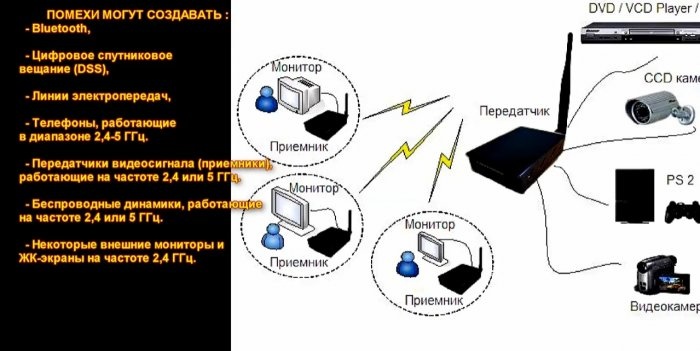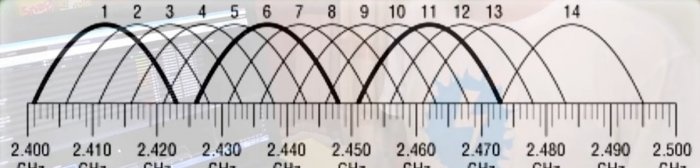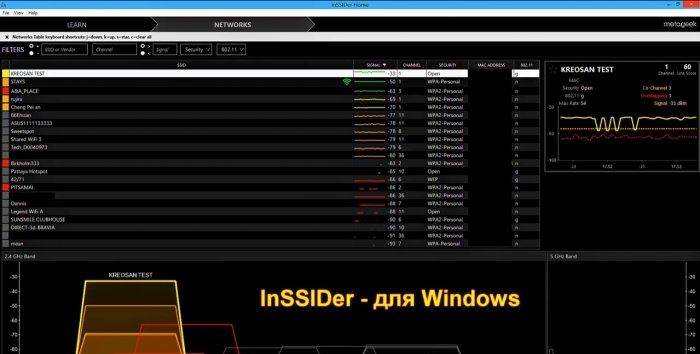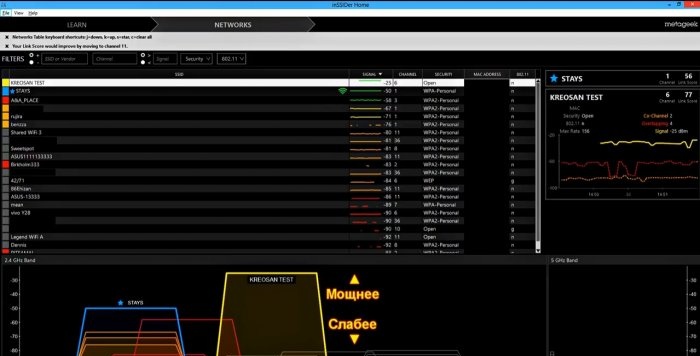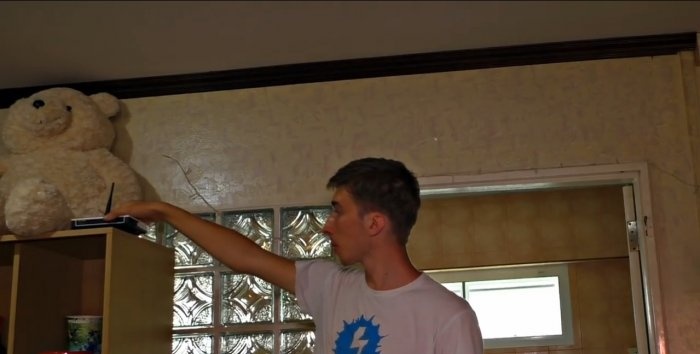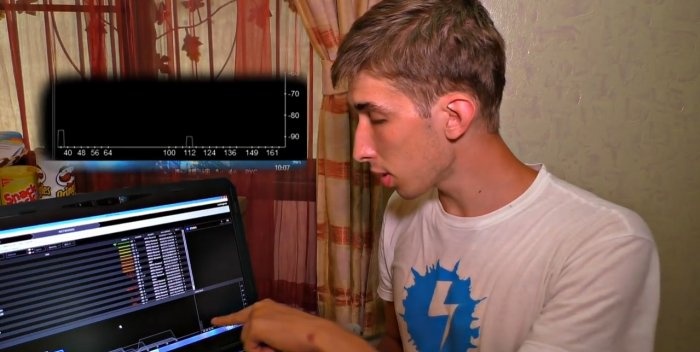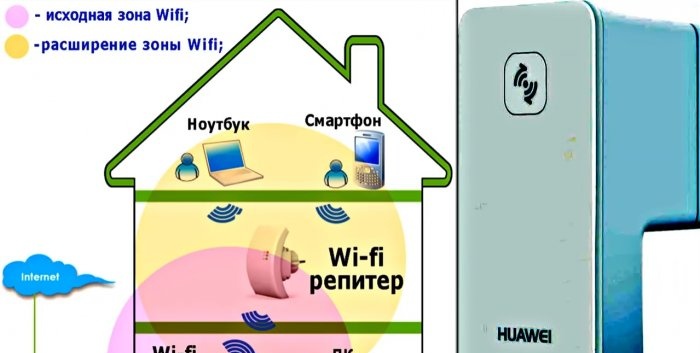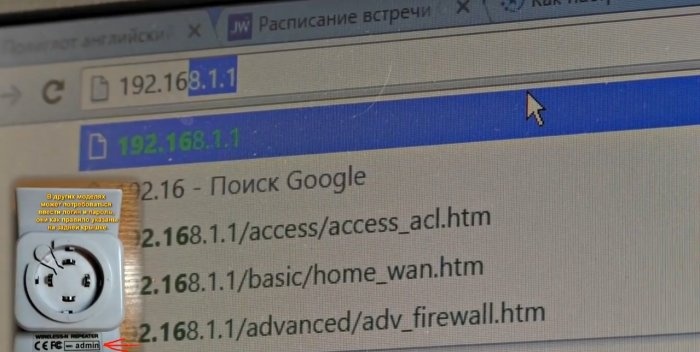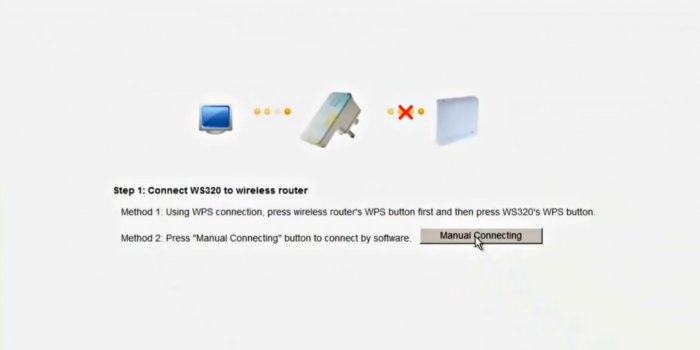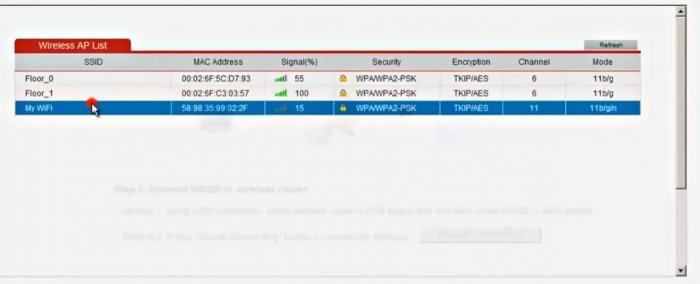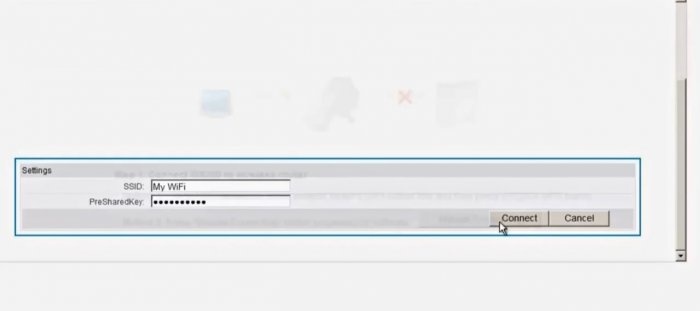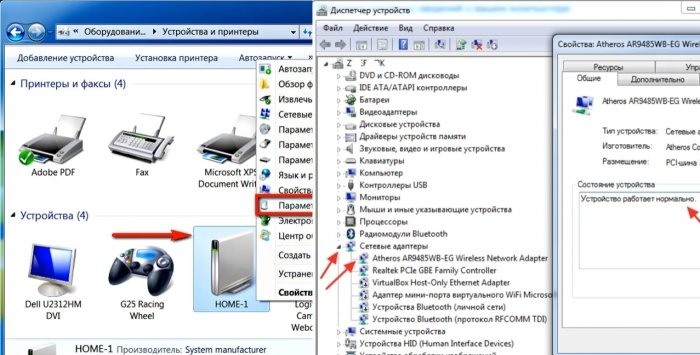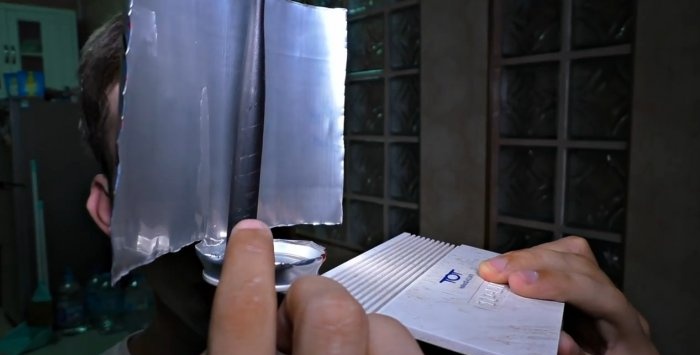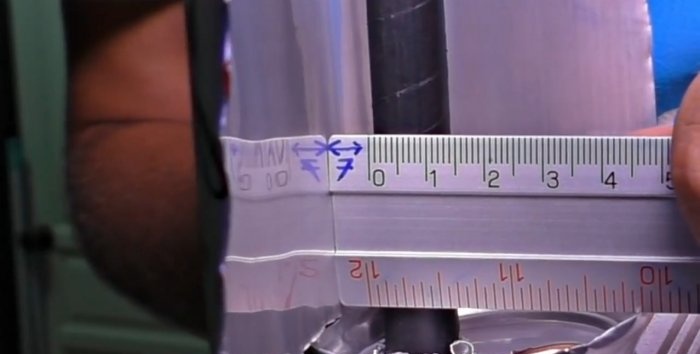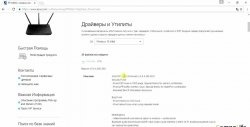Tăng tốc độ Wi-Fi - năm cách
Internet không dây ngày nay cực kỳ phổ biến. Và điều này không phải ngẫu nhiên, vì thực tế nó không yêu cầu dây cáp và kết nối, đồng thời có thể đặt một máy tính có khả năng nhận mạng qua giao thức Wi-Fi trong khắp căn hộ. Chà, và tất nhiên, người ta không thể không vui mừng trước Internet miễn phí nhận được thông qua một điểm truy cập mở, chẳng hạn như từ người hàng xóm gần nhất trên phố.
Tuy nhiên, tốc độ tín hiệu Wi-Fi không phải lúc nào cũng ổn định. Điều này bị ảnh hưởng bởi nhiều yếu tố. Hôm nay, chúng tôi sẽ không xem xét tín hiệu yếu ban đầu từ nhà cung cấp hoặc quyền truy cập vào các mạng được bảo vệ bằng mật khẩu. Chúng ta hãy chú ý đến những cách khả thi và hợp pháp để cải thiện chất lượng mạng mà chúng ta có thể chưa sử dụng. Vậy hãy bắt đầu!
Trên thực tế, thủ thuật đơn giản như vậy có thể giải quyết được nhiều vấn đề về khả năng chấp nhận mạng Wi-Fi. Trong nhà và căn hộ của chúng ta có rất nhiều rào cản đối với việc truyền dữ liệu. Do đó, bạn đặt bộ định tuyến càng thuận lợi so với điểm truy cập thì khả năng thu sóng của mạng sẽ càng mạnh.
Thông thường nên đặt nó cao hơn, nơi không gian ít lộn xộn nhất.Những nơi như vậy thường được sử dụng bởi các cửa hàng, trung tâm mua sắm và siêu thị.
Điều đáng lưu ý là nhiều thiết bị gia dụng hoạt động ở cùng tần số với bộ định tuyến - 2,4-5 GHz. Chúng cũng có thể tạo ra nhiễu sóng nghiêm trọng và bạn không bao giờ nên đặt bộ định tuyến gần lò vi sóng; ở đó thực tế sẽ không có khả năng thu sóng mạng ổn định.
Hầu hết các bộ định tuyến hoạt động ở tần số 2,4 GHz, có 14 kênh. Để thấy rõ vị trí của bộ định tuyến và kênh mà nó được kết nối, chúng tôi sử dụng chương trình InSSIDer (dành cho Windows) và Trình phân tích Wifi (dành cho Android). Các chương trình này quét và phát hiện mạng không dây, hiển thị tất cả các thông số của nó.
Giả sử chúng ta đang ở kênh đầu tiên, trên đó có thêm nhiều người tiêu dùng được kết nối. Sức mạnh của bộ định tuyến của họ cũng có thể được xác định bởi các chương trình này. Khó khăn là một số bộ định tuyến có thể hoạt động trên cùng một kênh nhưng tín hiệu sẽ không liên tục, không ổn định và yếu.
Khi chuyển từ kênh này sang kênh khác, bạn cần tính đến các điểm giao nhau của chúng. Do đó, việc chuyển sang kênh lân cận không phải lúc nào cũng giải quyết được vấn đề tín hiệu yếu. Sau khi chuyển sang kênh miễn phí, bạn cần quét mạng, xác định vị trí nào trong căn hộ của bạn mà tín hiệu từ các bộ định tuyến lân cận là kém nhất. Đây sẽ là vị trí thành công nhất cho bộ định tuyến Wi-Fi của bạn.
Thay đổi tần số thành 5 GHz cũng có ích. Chuẩn tần số này hỗ trợ 84 kênh và ngày nay chúng thực tế không bị ai chiếm giữ, điều đó có nghĩa là cường độ truyền dữ liệu mạng sẽ lớn hơn nhiều lần.
Một trong những cách tiết kiệm để tăng cường độ tín hiệu mạng là bộ lặp Wi-Fi. Nguyên lý hoạt động tương tự như một bộ lặp.Nhận được tín hiệu, nó hoạt động như một điểm truy cập, lan truyền tín hiệu xa hơn.

Thiết bị này không tốn kém và dễ sử dụng, nó chạy trên mạng gia đình 220 V. Hãy xem xét nó bằng cách sử dụng Huawei WS322 làm ví dụ. Chúng tôi kết nối thiết bị và tìm thấy nó trong Trung tâm Mạng và Điều khiển trên máy tính. Mật khẩu trên đó ban đầu không được đặt trước, vì vậy thông qua trình duyệt, chúng tôi nhập 192.168.1.254 vào thanh địa chỉ, vào bảng quản trị, nhấp vào Kết nối thủ công và xem tất cả các kết nối mạng có thể có. Chúng tôi chọn mật khẩu chúng tôi cần, nhập mật khẩu để bảo vệ kết nối và chờ kết nối. Sau khoảng 10 giây, mạng sẽ hoạt động nhưng tốc độ thu tối đa có thể giảm một nửa.
Những thiết bị nhỏ bé này có thể phục hồi tín hiệu không chỉ cho bộ định tuyến của chính chúng mà còn cho bộ định tuyến của hàng xóm. Tất cả những gì bạn cần làm là cắm nó vào đầu nối USB và thực hiện kết nối thông qua trình điều khiển.

Sử dụng cáp mở rộng (cáp USB), bạn có thể tăng cường các thông số mạng bằng cách đặt bộ chuyển đổi vào hộp bảo vệ bên ngoài cửa sổ. Đồng thời, số lượng điểm truy cập có thể tăng lên đáng kể. Bộ điều hợp có ăng-ten ngoài được coi là thành công nhất.
Thiết kế nguyên thủy nhất của tấm phản xạ cho bộ chuyển đổi ăng-ten bên ngoài có thể được chế tạo từ một lon nhôm thông thường trong 5 phút. Để làm điều này, chúng ta sẽ cần: một con dao, bút đánh dấu, một cái lọ và thước kẻ hoặc thước dây.

Chúng tôi đánh dấu lọ và cắt nó dọc theo các dấu bằng dao. Chúng tôi cắt tấm nhôm chưa mở và tạo một lỗ ở đáy của nó cho ăng-ten của bộ chuyển đổi USB. Khoảng cách từ tâm ăng-ten đến tường phản xạ phải chính xác là 12 mm.
Điều này có thể dễ dàng thực hiện bằng cách tính đường kính của ăng-ten và chia cho một nửa.Khoảng cách còn lại sẽ là khoảng cách giữa hai phần tử này. Tất cả những gì còn lại là cố định vị trí của nó và hướng nó theo hướng nhận tín hiệu mạng.
Tuy nhiên, tốc độ tín hiệu Wi-Fi không phải lúc nào cũng ổn định. Điều này bị ảnh hưởng bởi nhiều yếu tố. Hôm nay, chúng tôi sẽ không xem xét tín hiệu yếu ban đầu từ nhà cung cấp hoặc quyền truy cập vào các mạng được bảo vệ bằng mật khẩu. Chúng ta hãy chú ý đến những cách khả thi và hợp pháp để cải thiện chất lượng mạng mà chúng ta có thể chưa sử dụng. Vậy hãy bắt đầu!
Các tùy chọn để cải thiện Internet Wi-Fi không dây
Tùy chọn số 1 - thay đổi vị trí của bộ định tuyến
Trên thực tế, thủ thuật đơn giản như vậy có thể giải quyết được nhiều vấn đề về khả năng chấp nhận mạng Wi-Fi. Trong nhà và căn hộ của chúng ta có rất nhiều rào cản đối với việc truyền dữ liệu. Do đó, bạn đặt bộ định tuyến càng thuận lợi so với điểm truy cập thì khả năng thu sóng của mạng sẽ càng mạnh.
Thông thường nên đặt nó cao hơn, nơi không gian ít lộn xộn nhất.Những nơi như vậy thường được sử dụng bởi các cửa hàng, trung tâm mua sắm và siêu thị.
Điều đáng lưu ý là nhiều thiết bị gia dụng hoạt động ở cùng tần số với bộ định tuyến - 2,4-5 GHz. Chúng cũng có thể tạo ra nhiễu sóng nghiêm trọng và bạn không bao giờ nên đặt bộ định tuyến gần lò vi sóng; ở đó thực tế sẽ không có khả năng thu sóng mạng ổn định.
Tùy chọn số 2 – thay đổi tần số, kênh
Hầu hết các bộ định tuyến hoạt động ở tần số 2,4 GHz, có 14 kênh. Để thấy rõ vị trí của bộ định tuyến và kênh mà nó được kết nối, chúng tôi sử dụng chương trình InSSIDer (dành cho Windows) và Trình phân tích Wifi (dành cho Android). Các chương trình này quét và phát hiện mạng không dây, hiển thị tất cả các thông số của nó.
Giả sử chúng ta đang ở kênh đầu tiên, trên đó có thêm nhiều người tiêu dùng được kết nối. Sức mạnh của bộ định tuyến của họ cũng có thể được xác định bởi các chương trình này. Khó khăn là một số bộ định tuyến có thể hoạt động trên cùng một kênh nhưng tín hiệu sẽ không liên tục, không ổn định và yếu.
Khi chuyển từ kênh này sang kênh khác, bạn cần tính đến các điểm giao nhau của chúng. Do đó, việc chuyển sang kênh lân cận không phải lúc nào cũng giải quyết được vấn đề tín hiệu yếu. Sau khi chuyển sang kênh miễn phí, bạn cần quét mạng, xác định vị trí nào trong căn hộ của bạn mà tín hiệu từ các bộ định tuyến lân cận là kém nhất. Đây sẽ là vị trí thành công nhất cho bộ định tuyến Wi-Fi của bạn.
Thay đổi tần số thành 5 GHz cũng có ích. Chuẩn tần số này hỗ trợ 84 kênh và ngày nay chúng thực tế không bị ai chiếm giữ, điều đó có nghĩa là cường độ truyền dữ liệu mạng sẽ lớn hơn nhiều lần.
Tùy chọn số 3 – sử dụng bộ lặp Wi-Fi
Một trong những cách tiết kiệm để tăng cường độ tín hiệu mạng là bộ lặp Wi-Fi. Nguyên lý hoạt động tương tự như một bộ lặp.Nhận được tín hiệu, nó hoạt động như một điểm truy cập, lan truyền tín hiệu xa hơn.

Thiết bị này không tốn kém và dễ sử dụng, nó chạy trên mạng gia đình 220 V. Hãy xem xét nó bằng cách sử dụng Huawei WS322 làm ví dụ. Chúng tôi kết nối thiết bị và tìm thấy nó trong Trung tâm Mạng và Điều khiển trên máy tính. Mật khẩu trên đó ban đầu không được đặt trước, vì vậy thông qua trình duyệt, chúng tôi nhập 192.168.1.254 vào thanh địa chỉ, vào bảng quản trị, nhấp vào Kết nối thủ công và xem tất cả các kết nối mạng có thể có. Chúng tôi chọn mật khẩu chúng tôi cần, nhập mật khẩu để bảo vệ kết nối và chờ kết nối. Sau khoảng 10 giây, mạng sẽ hoạt động nhưng tốc độ thu tối đa có thể giảm một nửa.
Tùy chọn số 4 - Bộ chuyển đổi Wi-Fi
Những thiết bị nhỏ bé này có thể phục hồi tín hiệu không chỉ cho bộ định tuyến của chính chúng mà còn cho bộ định tuyến của hàng xóm. Tất cả những gì bạn cần làm là cắm nó vào đầu nối USB và thực hiện kết nối thông qua trình điều khiển.

Sử dụng cáp mở rộng (cáp USB), bạn có thể tăng cường các thông số mạng bằng cách đặt bộ chuyển đổi vào hộp bảo vệ bên ngoài cửa sổ. Đồng thời, số lượng điểm truy cập có thể tăng lên đáng kể. Bộ điều hợp có ăng-ten ngoài được coi là thành công nhất.
Tùy chọn số 5 - gương phản xạ hoặc gương phản xạ cho ăng-ten
Thiết kế nguyên thủy nhất của tấm phản xạ cho bộ chuyển đổi ăng-ten bên ngoài có thể được chế tạo từ một lon nhôm thông thường trong 5 phút. Để làm điều này, chúng ta sẽ cần: một con dao, bút đánh dấu, một cái lọ và thước kẻ hoặc thước dây.

Chúng tôi đánh dấu lọ và cắt nó dọc theo các dấu bằng dao. Chúng tôi cắt tấm nhôm chưa mở và tạo một lỗ ở đáy của nó cho ăng-ten của bộ chuyển đổi USB. Khoảng cách từ tâm ăng-ten đến tường phản xạ phải chính xác là 12 mm.
Điều này có thể dễ dàng thực hiện bằng cách tính đường kính của ăng-ten và chia cho một nửa.Khoảng cách còn lại sẽ là khoảng cách giữa hai phần tử này. Tất cả những gì còn lại là cố định vị trí của nó và hướng nó theo hướng nhận tín hiệu mạng.
Xem video
Các lớp học tương tự
Đặc biệt thú vị
Bình luận (0)